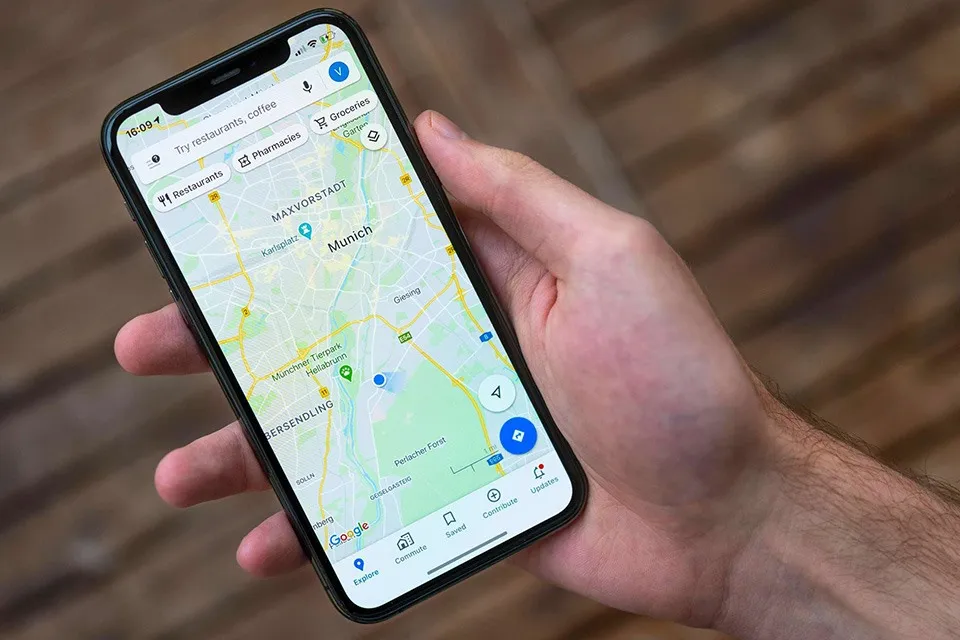Nếu bạn biết cách lấy toạ độ trên Google Maps, bạn sẽ có thể dễ dàng chia sẻ chính xác vị trí của mình cho người khác.
Google Maps là một trong những công cụ định vị GPS phổ biến nhất trên toàn thế giới. Thông qua ứng dụng này, bạn có thể dễ dàng tìm thấy những địa điểm ưa thích, nhà hàng và bản đồ của các tuyến đường phù hợp với nhu cầu của mình chỉ bằng vài thao tác trên màn hình điện thoại hoặc máy tính.
Bạn đang đọc: Bạn đã biết lấy tọa độ trên Google Maps hay chưa?
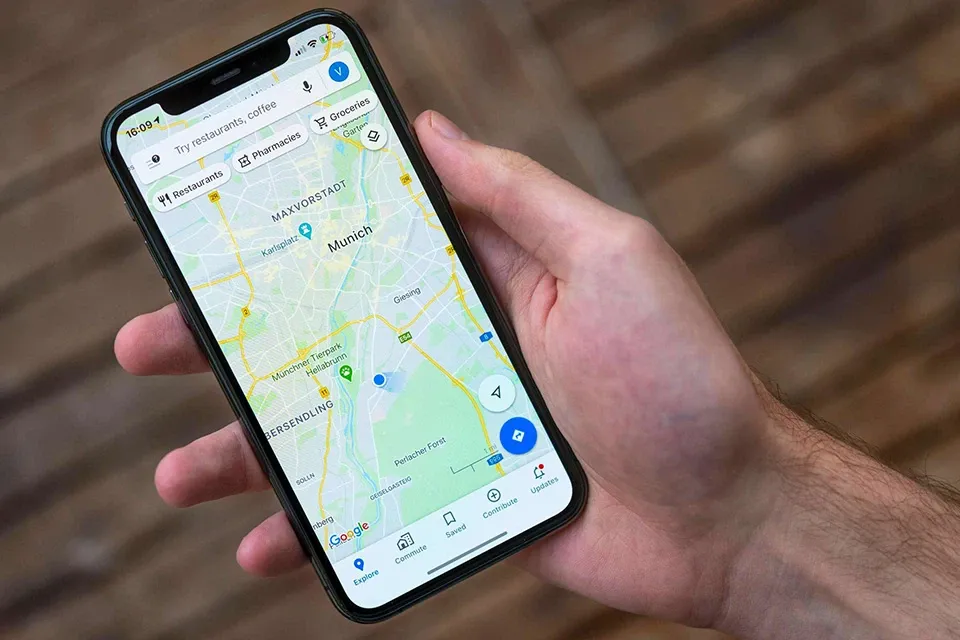
Tuy nhiên, không phải tất cả mọi vị trí đều được định danh hoặc ghim trên Google Maps. Trong trường hợp này, bạn không thể chia sẻ vị trí cho người khác như bình thường. Thay vào đó, bạn sẽ cần lấy toạ độ GPS cho vị trí đó để đi đúng hướng.
Nếu bạn cần tọa độ chính xác của một vị trí cụ thể trên bản đồ, Google Maps là cách hiệu quả và chính xác nhất để có được chúng. Bạn cũng có thể sử dụng Google Maps để tìm một địa điểm dựa trên tọa độ GPS của nó. Tọa độ GPS sẽ trỏ duy nhất đến một vị trí trên bản đồ và bạn có thể sử dụng tọa độ để thiết lập địa điểm gặp mặt hoặc đảm bảo chỉ đường của bạn là chính xác. Trong bài viết này, Blogkienthuc.edu.vn sẽ hướng dẫn bạn cách lấy tọa độ trên Google Maps từ điện thoại và máy tính.
Cách lấy tọa độ trên Google Maps từ điện thoại
Hầu hết người dùng sử dụng Google Maps khi đang di chuyển vì điện thoại Android hoặc iPhone của họ đều được cài hoặc có thể cài đặt ứng dụng này. Hơn thế nữa, việc có Internet và GPS khiến cho quá trình lấy tọa độ trên Google Maps từ điện thoại trở nên đơn giản hơn bao giờ hết. Để lấy tọa độ trên Google Maps từ điện thoại, bạn hãy làm theo các bước sau:
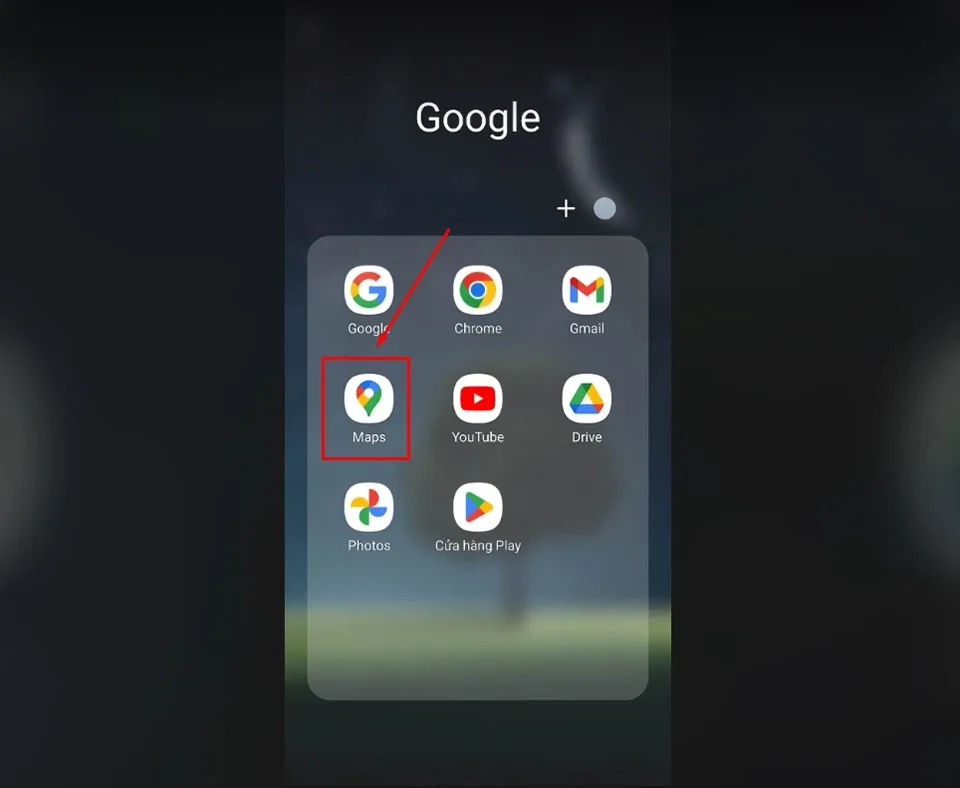
Bước 1. Mở ứng dụng Google Maps trên điện thoại của bạn.
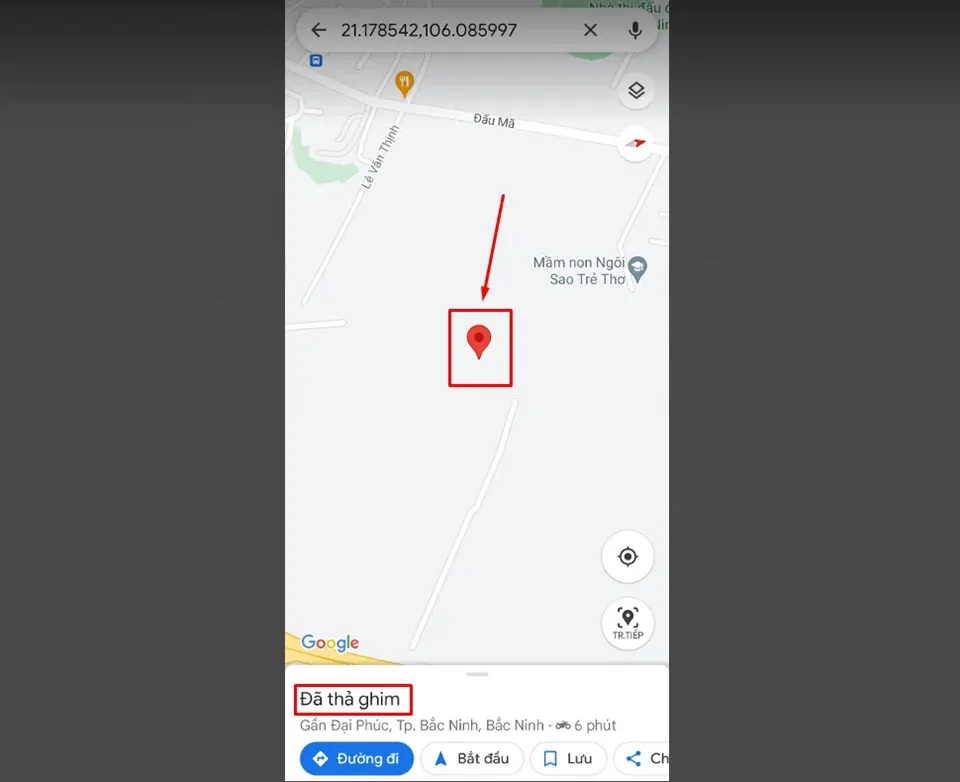
Bước 2. Chạm và giữ vào một địa điểm không được đánh dấu trên bản đồ. Bạn có thể sử dụng ngón tay của mình để phóng to bản đồ và tránh các địa điểm đã được định danh. Một ghim màu đỏ sẽ xuất hiện trên vị trí đã chạm, chạm vào ghim màu đỏ. Ngoài ra, ứng dụng cũng sẽ có một thông báo ở bên dưới với nội dung “Đã thả ghim.”
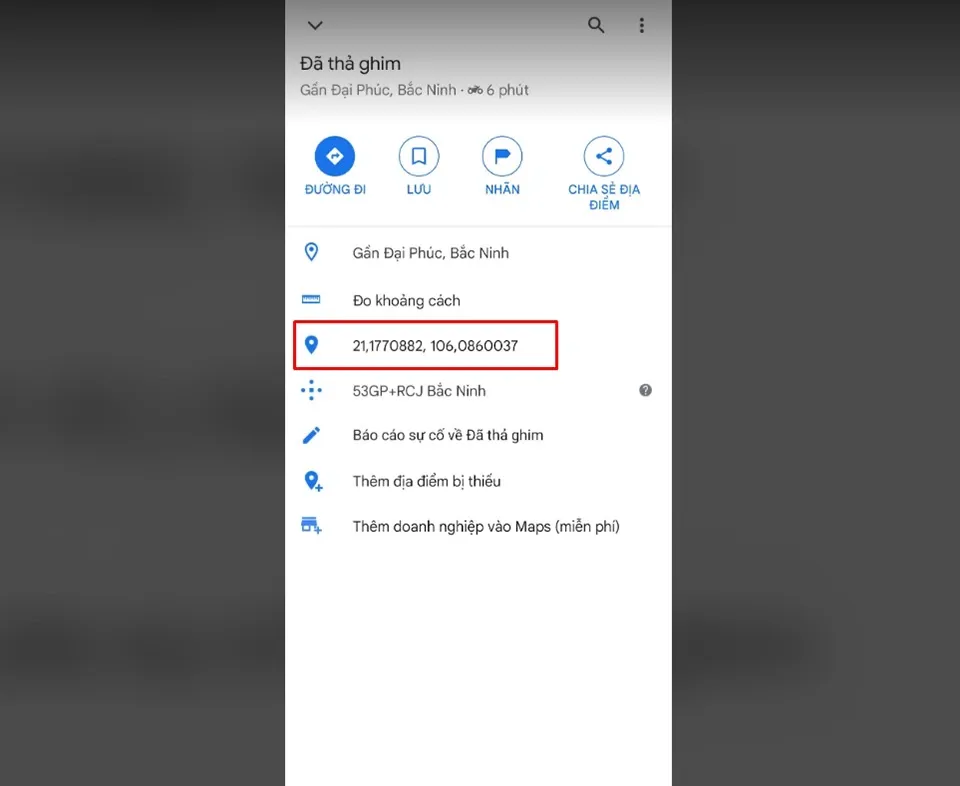
Bước 3. Tại thông báo Đã thả ghim, bạn hãy vuốt lên trên để hiển thị kinh độ và vĩ độ của vị trí đã chọn.
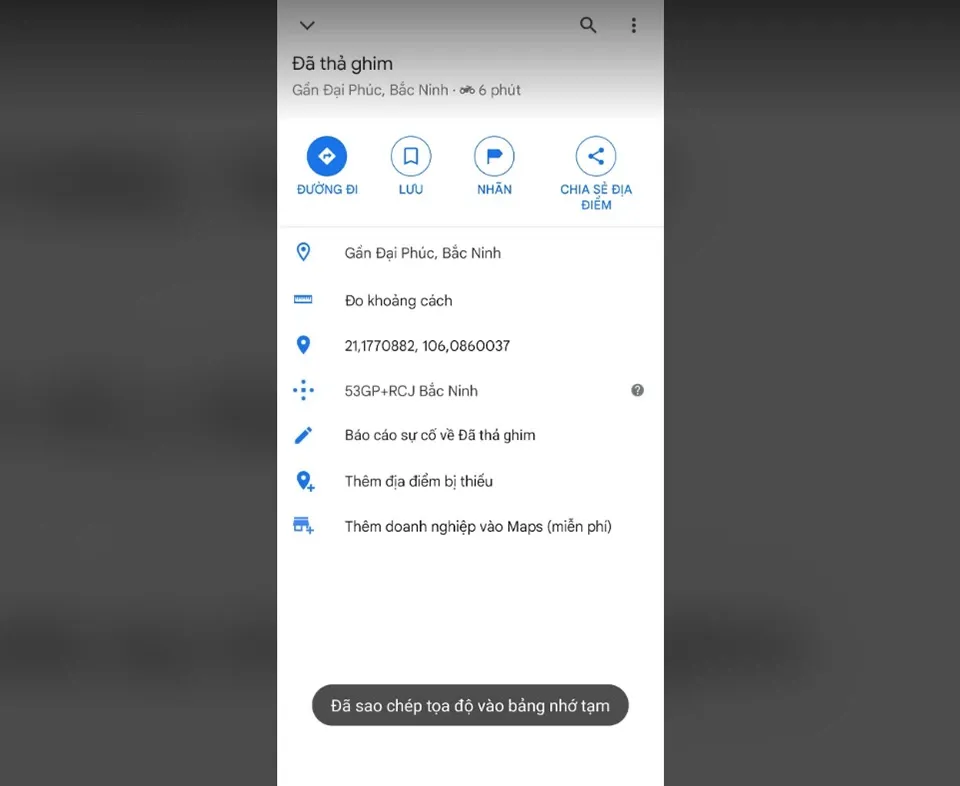
Bước 4. Bạn có thể lưu các tọa độ này vào khay nhớ tạm của điện thoại bằng cách nhấn vào chúng. Sau đó, bạn có thể gửi chúng cho bất kỳ ai bạn muốn bằng cách dán chúng vào ứng dụng nhắn tin.
Tìm hiểu thêm: Cách giải phóng RAM máy tính giúp tăng tốc hiệu quả nhất
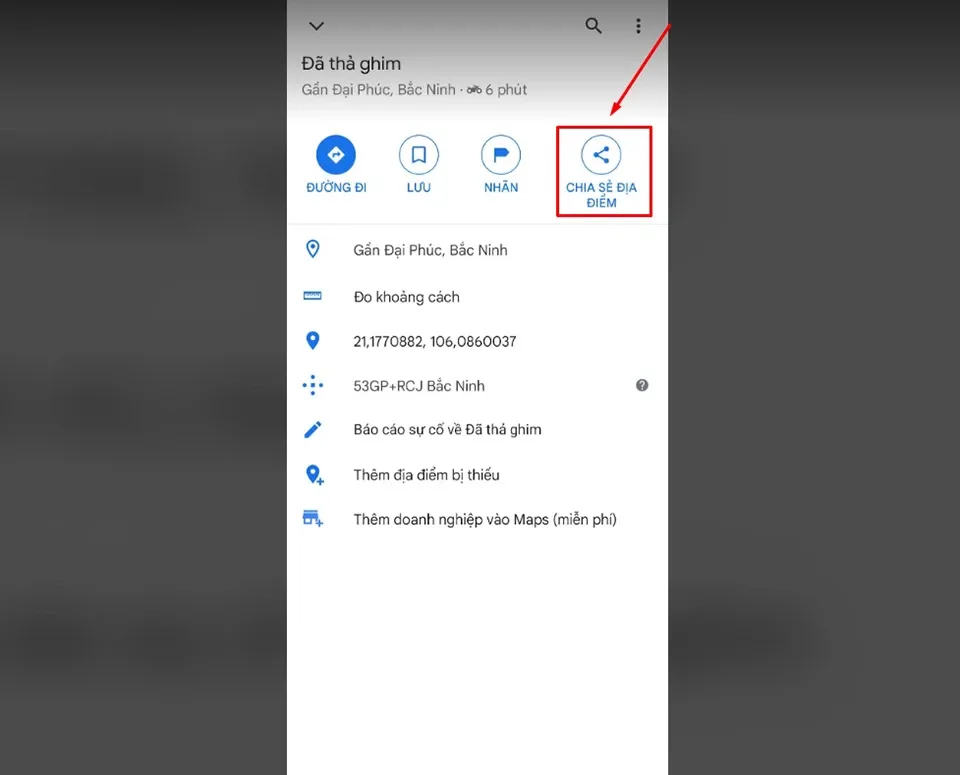
Bước 5. Bạn cũng có thể nhanh chóng chia sẻ vị trí bằng cách nhấn vào tuỳ chọn CHIA SẺ ĐỊA ĐIỂM trong menu ở trên cùng.
Cách lấy tọa độ trên Google Maps từ máy tính
Không giống như trên điện thoại, Google Maps không có ứng dụng dành riêng cho máy tính để bàn. Tuy nhiên, bạn có thể dễ dàng truy cập nó thông qua bất kỳ trình duyệt nào và lấy toạ độ của một vị trí bất kỳ. Các bước thực hiện như sau:
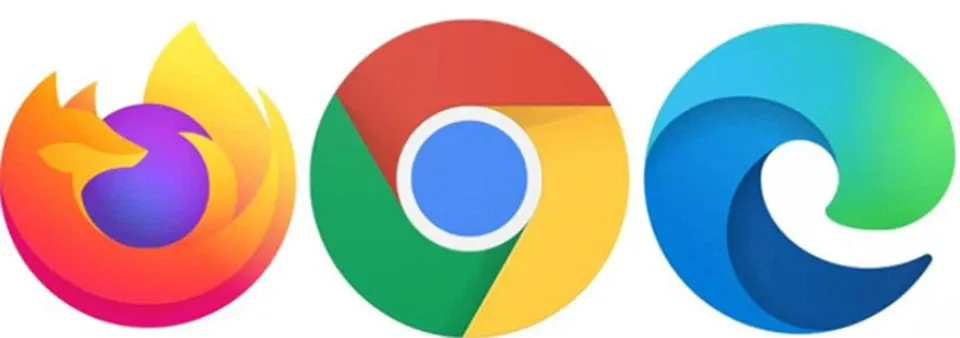
Bước 1. Mở trình duyệt trên máy tính. Cho dù đó là trình duyệt nào, bạn đều có thể thực hiện thủ thuật này một cách dễ dàng.

Bước 2. Nhập maps.google.com vào thanh URL.
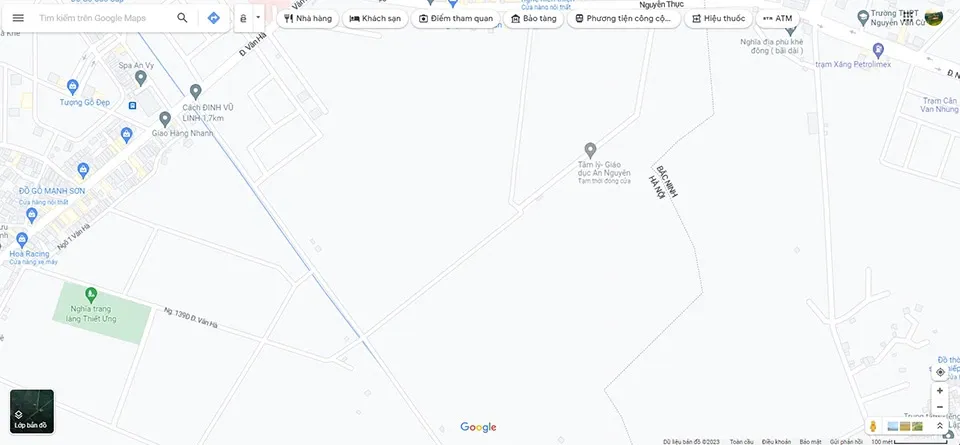
Bước 3. Điều hướng đến nơi bạn muốn có tọa độ bằng cách sử dụng chuột. Sử dụng con lăn chuột để phóng to hoặc thu nhỏ.
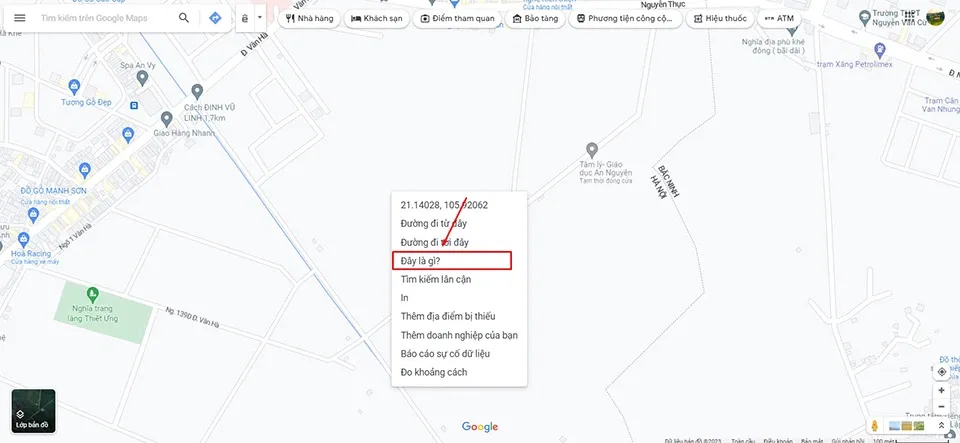
Bước 4. Nhấn chuột phải vào vị trí bạn cần lấy toạ độ. Trong menu, bạn hãy chọn tuỳ chọn Đây là gì?
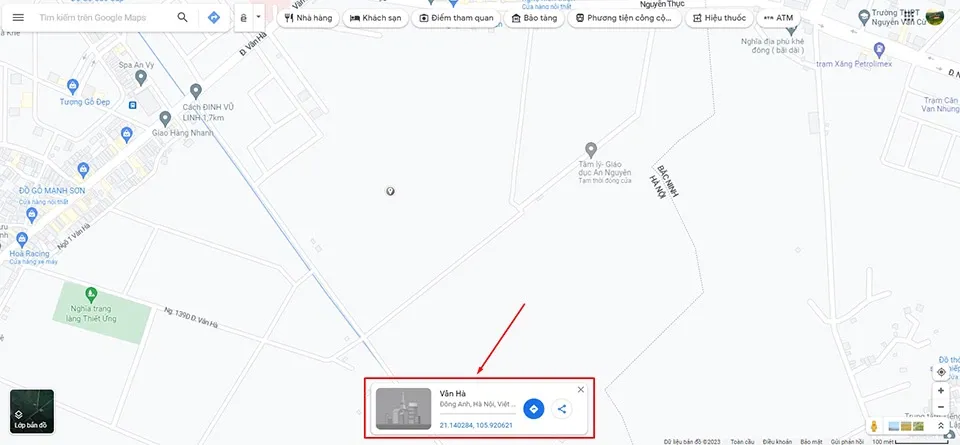
>>>>>Xem thêm: Bật mí cách tắt thông báo hoạt động mới của bạn bè trên Zalo để tránh bị làm phiền
Bước 5. Một thẻ nhỏ sẽ hiển thị ở dưới cùng với thông tin chi tiết về vị trí. Các tọa độ GPS sẽ được liệt kê như một phần của thông tin trên thẻ này.
Sau đó, bạn có thể xem chỉ đường đến vị trí đó hoặc chia sẻ toạ độ với người khác.
Như bạn có thể thấy, thật dễ dàng để lấy tọa độ trên Google Maps từ điện thoại và máy tính. Nếu một địa điểm chưa được định danh trên bản đồ, bạn có thể áp dụng cách lấy tọa độ trên Google Maps như trong bài viết để chia sẻ vị trí chính xác với người khác.
Xem thêm:
Mách bạn 3 cách xóa lịch sử tìm kiếm trên Google Maps
Chia sẻ bạn cách xem dòng thời gian trên Google Maps chỉ với vài bước đơn giản